I moduli PDF sono elementi indispensabili nell'ambito della compilazione dei dati, in quanto offrono una modalità pratica e immediata per l'acquisizione e la condivisione di informazioni. Ciononostante, in seguito alla compilazione o alla ricezione dei dati necessari, è fondamentale procedere con l'analisi, idealmente eseguibile usando fogli Excel. I file di questo formato, infatti, permettono di ottenere risultati precisi ed efficaci, al contrario dei moduli PDF, poco consoni all'analisi. Per tale ragione è bene sapere come fare per esportare i dati contenuti nei moduli PDF in Excel. Continua a leggere quest'articolo per apprendere celermente come eseguire l'estrazione dei dati usando PDFelement .
PDFelement - Editor PDF basato sull'AI
Modifica, unisci, converti, comprimi e firma PDF in modo semplice.
Per esportare i dati dei moduli PDF in Excel è necessario avvalersi di uno strumento efficace e immediato. Il mio consiglio è PDFelement che, con un solo click, rende possibile l'esportazione automatica dei dati in fogli di lavoro Excel. Continua a leggere per scoprire alcune delle fantastiche funzionalità messe a disposizione da PDFelement.
- È un creatore di moduli che permette di generarne di personalizzati inserendo caselle di controllo, campi di testo, pulsanti e molto altro.
- Riconosce automaticamente i campi non compilabili, rendendoli completamente interattivi. Il software permette altresì di esportare in fogli Excel i dati presenti in più moduli contenuti in PDF standard o scannerizzati.
- Presenta robuste funzionalità di editing che permettono di assumere il pieno controllo dei PDF modificando tipo, dimensioni e colore dei font, senza compromettere la formattazione originale dei file.
- Grazie al plug-in OCR, permette di convertire i documenti scannerizzati in PDF editabili, ricercabili e selezionabili.
- Aiuta a ridisporre automaticamente il testo nell'ambito dell'editing di paragrafi o di singole righe di contenuto.
- Permette di creare documenti PDF a partire da oltre 300 tipi di file, tra cui immagini, Word, Excel, PowerPoint, pagine web e molto altro.
- Permette di convertire i PDF in immagini e file di vario formato, tra cui Word, Excel, HTML, TIFF, ecc.
Come Esportare i Dati dei Moduli in Excel
La procedura a seguire consente di esportare agevolmente i dati contenuti in qualsiasi modulo PDF. Per prima cosa, scarica Wondershare PDFelement sul tuo computer. Dopodiché, avvia il programma e procedi con la lettura.
Primo Passaggio. Apri il Modulo PDF
Avvia PDFelement sul computer e clicca su Apri File per sfogliare i documenti presenti e aprire quello contenente il modulo PDF interessato. In alternativa, accedi alla cartella in cui si trova il file e trascinalo nella schermata del programma.

Secondo Passaggio. Esporta i Dati del Modulo PDF in Excel
Clicca su Moduli, quindi su Estrazione Dati. Si aprirà una finestra per l'impostazione delle opzioni di conversione. Clicca su Estrai dati dai campi modulo del PDF, quindi clicca su Inizio. Tutti i dati contenuti nel modulo PDF verranno esportati in un file CSV. Clicca su Termina per aprire il file appena generato.
In seguito all'esportazione dei dati del modulo PDF, Wondershare PDFelement aprirà la cartella contenente il foglio Excel. Cliccaci su due volte per controllare che l'esportazione sia andata a buon fine. E questo è tutto per quanto concerne l'esportazione dei dati da moduli PDF a fogli Excel. Clicca qui per scoprire « Come eseguire la conversione dei Moduli dei PDF Scannerizzati in Excel. » >>
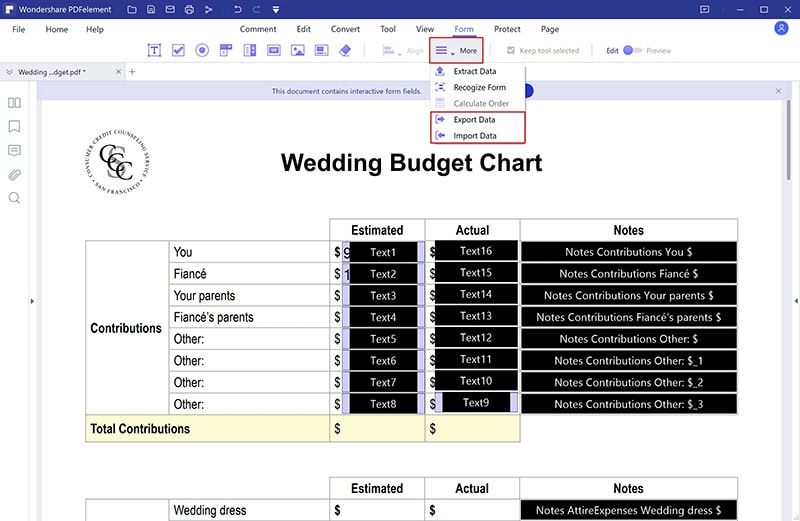
 100% sicuro | Senza pubblicità |
100% sicuro | Senza pubblicità |
Salvatore Marin
staff Editor